在当今数字化时代,几乎所有的工作和学习都离不开互联网的支持。然而,有时我们可能会面临着电脑无法访问网络的问题,这不仅影响了我们的工作效率,还给生活带来了一定的不便。本文将介绍一些解决电脑无网络访问权限的方法和技巧,帮助读者更好地应对这种情况。
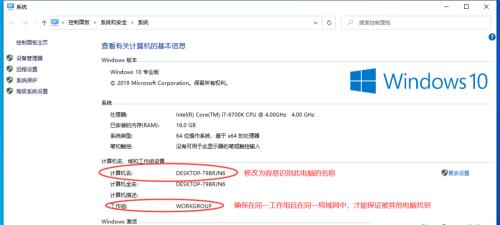
1.确认网络连接状态
我们需要确认电脑的网络连接状态。点击右下角的网络图标,查看是否已连接到可用的网络。如果没有连接,请确保无线网卡或以太网卡已正确安装并启用。
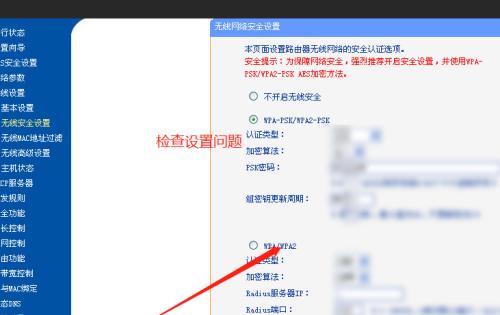
2.检查IP地址配置
如果电脑已连接到网络但无法上网,可能是IP地址配置出了问题。在命令提示符窗口中输入“ipconfig”,查看当前的IP地址、子网掩码和默认网关等信息。确保这些参数是正确的,并与其他正常联网的设备保持一致。
3.重启网络设备
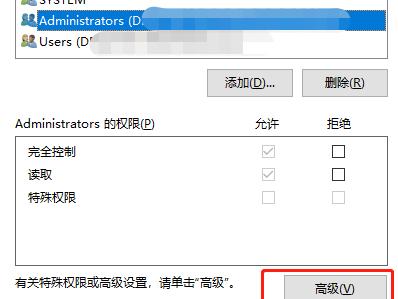
有时候,网络设备可能出现故障或缓存问题,导致电脑无法访问网络。可以尝试重启路由器、调制解调器和电脑等设备,以解决可能的网络故障。
4.检查防火墙设置
防火墙是保护电脑安全的重要组成部分,但有时也会导致网络连接问题。确保防火墙设置允许电脑访问网络,并且没有将特定应用程序或端口屏蔽。
5.检查网络驱动程序
网络驱动程序是电脑与网络设备之间进行通信的关键。更新或重新安装网络驱动程序,可以解决因驱动程序问题导致的网络连接失败。
6.清除DNS缓存
DNS缓存存储了之前访问过的网址对应的IP地址,有时可能会导致电脑无法访问新的网址。在命令提示符窗口中输入“ipconfig/flushdns”,清除DNS缓存。
7.检查代理服务器设置
如果在网络设置中启用了代理服务器,确保代理服务器的设置是正确的。如果不需要使用代理服务器,请将其禁用。
8.重置网络设置
有时候,电脑的网络设置可能出现错误或冲突,导致无法访问网络。可以尝试在网络设置中重置所有选项,并重新配置网络连接。
9.检查电脑安全软件
某些电脑安全软件可能会干扰网络连接。请确保安全软件不会阻止电脑的网络访问,并可以尝试暂时禁用它们,以排除是否是安全软件造成的问题。
10.重装操作系统
如果经过以上方法仍然无法解决电脑无网络访问权限的问题,最后的选择是重装操作系统。这将清除所有的设置和配置,并重新建立一个干净的网络环境。
11.咨询专业技术支持
如果你对电脑的网络问题束手无策,不妨咨询专业的技术支持。他们可以通过远程控制或现场服务的方式,为你解决问题并恢复网络连接。
12.避免同类问题再次发生
在网络连接恢复正常后,我们需要注意避免同类问题再次发生。定期更新操作系统和驱动程序,保持防火墙和安全软件的更新,以及谨慎下载和安装软件,都是保持良好网络连接的关键。
13.网络故障排查
当电脑无法访问网络时,还可以通过网络故障排查工具来分析和定位问题。这些工具可以帮助我们找出网络故障的原因,并提供相应的解决方案。
14.学习网络维护和故障处理技能
了解一些基本的网络维护和故障处理技能是非常有用的。学习网络的基本原理和常见故障处理方法,可以帮助我们更好地理解和解决网络连接问题。
15.寻求专业培训和认证
如果对于网络问题的处理仍然感到困惑,我们可以考虑参加专业的网络培训和认证课程。这些课程将提供更深入的知识和技能,使我们能够在面对复杂的网络问题时更加从容应对。
无论是个人使用还是企业办公,电脑无网络访问权限都会给我们的生活和工作带来麻烦。通过检查网络连接状态、IP地址配置、防火墙设置等,我们可以解决大部分的网络连接问题。如果问题仍然存在,可以尝试重置网络设置、更新驱动程序或咨询专业技术支持。最重要的是,我们需要学习网络维护和故障处理技能,以便更好地应对和解决网络连接问题。




